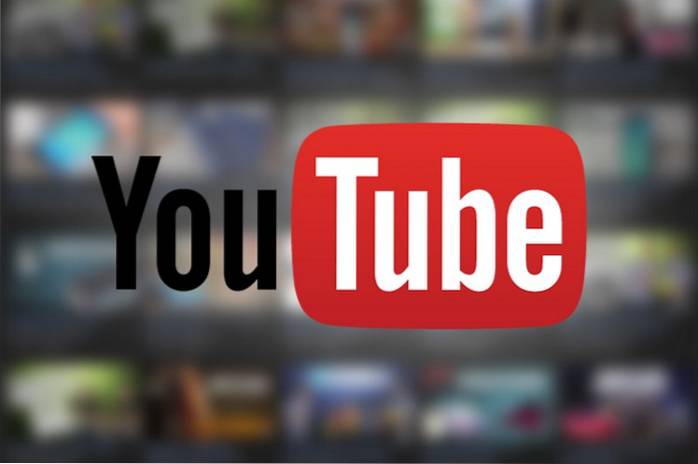
Odată cu zvonurile despre serviciul său de transmisie de muzică autonom, care începe să adune abur, YouTube pare să fie divizat testând un mod imagine în imagine pentru versiunea desktop a popularei sale platforme de partajare video, potrivit unui raport al 9to5Google. Funcția este deja activată implicit în aplicațiile mobile YouTube, atât pe Android, cât și pe iOS.
În ceea ce privește versiunea desktop, aparent, doar un număr foarte mic de utilizatori au acces la funcție, ceea ce va permite spectatorilor YouTube să caute videoclipuri, să revină la pagina de pornire YouTube sau să vizioneze orice canal YouTube în timp ce continuă să vizioneze videoclipul redat. în prim-plan. Funcția este aparent accesibilă pe mai multe platforme și prin mai multe browsere, inclusiv pe Chrome și Safari pentru Mac și Chrome OS. 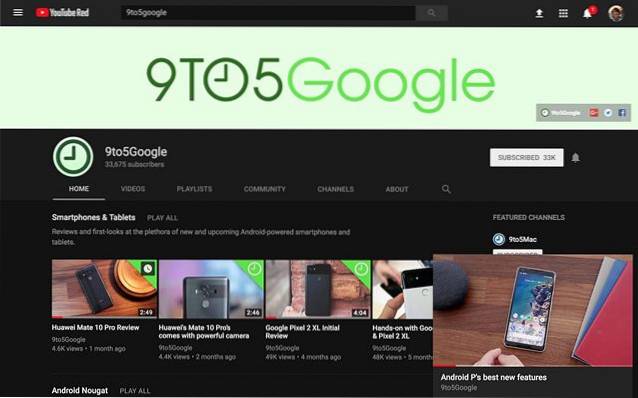
Între timp, singura persoană din echipa 9to5Google care are acces la această funcție este, de asemenea, un abonat YouTube Red, deci nu este clar dacă modul PiP va fi exclusiv pentru Roșu sau dacă va fi lansat și pentru utilizatorii obișnuiți mergand inainte.
Așa cum se poate vedea în capturile de ecran de la 9to5Google, videoclipul curent va apărea ca o fereastră plutitoare în colțul din dreapta jos al ecranului desktopului, odată ce utilizatorii încep să efectueze alte sarcini. 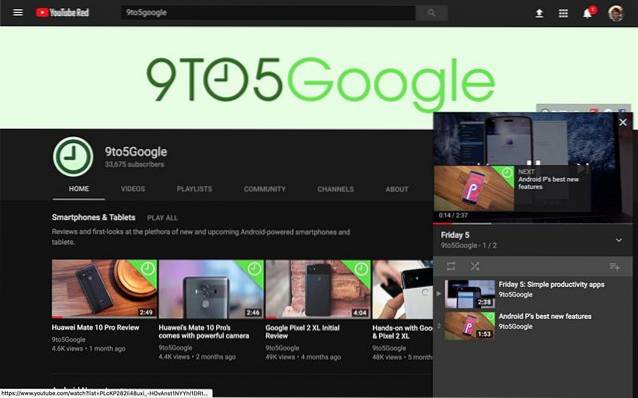
Fereastra plutitoare va veni, de asemenea, cu toate comenzile de bază, inclusiv posibilitatea de a reda, a întrerupe, a reda sau chiar a urmări clipul următor. Raportul afirmă, de asemenea, că utilizatorii pot chiar să vizualizeze liste de redare complete atingând o pictogramă desemnată în colțul din dreapta jos.
În timp ce experimentul este în mod evident în primele sale etape, există câteva probleme pe care compania va trebui să le rezolve înainte ca funcția să poată ajunge în prime-time. Pentru început, opțiunea de a dezactiva fereastra plutitoare nu pare să fie prezentă în acest moment, deși puteți renunța la fereastra plutitoare făcând clic pe „X” în partea dreaptă sus (așa cum se vede în a doua imagine).
 Gadgetshowto
Gadgetshowto
![Anul 2011 Prin ochii Google [Video]](https://gadgetshowto.com/storage/img/images_1/year-2011-through-the-eyes-of-google-[video].jpg)

